Samsung Smart Switch fungerer ikke? Her er løsningen!
Fungerer ikke Samsung-smartbryteren din? Hvis ja, så er dette stedet å være. I denne artikkelen har vi grundig dekket alle aspektene sammen med årsakene og løsningene på ulike feil som ikke lar smart switch fungere slik den skal.
Vi antar at du må være klar over det faktum at Samsung Smart Switch fordeler brukeren ved å enkelt overføre data som kontakter, bilder, musikk, videoer, tekster, notater, kalendere og mer til nesten hvilken som helst Samsung Galaxy-enhet.
Bare fortsett å lese for å lære mer om de forskjellige feilene (f.eks. at smartbryteren ikke fungerer) og deres løsning.
Del 1: Hovedskyldige for Samsung Smart Switch lukker/krasjer tilfeldig
Hvis Samsung-smartbryteren din lukkes tilfeldig, kan det være mange mulige årsaker til det. Her er en liste over problemer som mest sannsynlig kan forårsake feil på vår Samsung Smart Switch. Selv om de fleste av disse problemene nedenfor kan løses ved å installere appen på nytt eller starte PC-en på nytt, må du imidlertid i noen tilfeller utføre andre nødvendige handlinger.
- Enheten din er ikke kompatibel med en smartbryter.
- Driverne kan ikke lastes automatisk.
- Installasjonsprosessen ble ikke utført riktig.
- Forbindelsen blir avbrutt av en slags programvare
- USB-kabelen du bruker er defekt og fungerer ikke som den skal.
- Det er behov for å oppdatere programvaren.
- Det er plassbegrensning som begrenser Smart-bryteren til å åpne og fungere normalt.
Hvert av disse problemene kan enkelt løses, så ikke stress og fortsett å lese hele artikkelen for å finne løsningene av de vanligste årsakene.
Del 2: Sjekk hovedproblemet som ikke er kompatibelt
Når det gjelder Samsung Smart Switch som ikke er kompatibelt, kommer det vanligvis ikke opp med de fleste Samsung Galaxy-enhetene. Men hvis du fortsatt står overfor Samsung smart switch som ikke er kompatibelt problem, så sørg for et par ting.
- Denne appen er bare kompatibel med iOS-enheter i USA.
Så hvis du prøver å bruke den smarte bryteren på din iPhone (ikke i USA), vil du ha vanskelig for å gjøre det, da det bare ikke er mulig.
- Versjonene som støttes av Samsung Smart Switch er over operativsystemet Android 4.0.
Det indikerer tydelig at telefonene med versjoner under 4.0, for eksempel Galaxy S2 ikke kan benytte seg av en smart bryter.
- Samsung Smart Switch støtter kun import av data til Samsung-enheter fra andre enheter.
For de brukerne som ønsker å overføre data fra Samsung til andre mobile enheter, kan det hende at det ikke fungerer for deg.
Den eneste løsningen på denne jeg antar er å kjøre programkompatibilitetsfeilsøkeren bortsett fra å huske på de ovennevnte mulige årsakene. For å unngå enhver form for sikkerhetsrisiko og tap av data, sørg også for at du aldri bruker denne programkompatibilitetsfeilsøkingsappen relatert til antivirusprogrammer, brannmurprogramvare, diskverktøy eller på systemprogrammer som er forhåndsinstallert med Windows.

Beste måten å løse Samsung Smart Switch, ikke kompatibelt problem
Anta at du oppfyller begrensningene ovenfor når du prøver Samsung Smart Switch. Ikke bekymre deg. Du kan prøve DrFoneTool- Phone Transfer.
Den er kompatibel med 6000+ forskjellige telefonmodeller og støtter til og med overføring av data på tvers av plattformer som iOS til Android. Det er ingen begrensning på overføring av data fra Samsung-enheter til andre enheter. Du står fritt til å bytte data mellom hvilken som helst mobilenhet på et hvilket som helst system. Sammenlignet med Samsung Smart Switch, gir den raskere og stabilere hastighet for deg å bytte. 15+ datatyper støttes for å bytte, inkludert kontakter, anropshistorikk, meldinger, musikk, video osv. Dessuten gjør denne enkle operasjonen at alle bytter data med ett klikk.

DrFoneTool – Telefonoverføring
Overfør musikk fra iPhone til Android direkte med ett klikk!
- Ett trykk for å overføre kontakter fra iOS-enheter (inkludert iPhone 13) til Android
- Jobber direkte og overfører data mellom to kryssoperativsystemenheter i sanntid.
- Fungerer perfekt med 6000+ Android-enheter, inkludert Samsung, HTC, LG, Sony, Google, HUAWEI, Motorola, ZTE, Nokia og flere smarttelefoner og nettbrett.
- Fullt kompatibel med store leverandører som AT&T, Verizon, Sprint og T-Mobile.
- Jobber jevnt med alle systemene, inkludert iOS 15
 og Android 8.0
og Android 8.0 - Fullt kompatibel med Windows 10 og Mac 10.13.
Del 3: Måter å løse Samsung Smart Switch-sikkerhetskopidata kan ikke bli funnet
Ok, så denne er ganske skummel. Hvis din Samsung Smart Switch sier at sikkerhetskopieringsdataene dine ikke kan bli funnet, kan du alltid prøve å få dem tilbake ved å bruke noen rettelser før du mister håpet fullstendig og lar dataene dine forsvinne.
Start med å åpne sikkerhetskopieringsprogrammet på nytt og gjør om hele prosessen på nytt for å se om dette gjør avtalen, ellers er det bare å åpne Innstillinger>Kontoer, fjerne og deretter legge til kontoen på nytt.

Tips: Hvis du har prøvd begge de ovennevnte triksene, vil vi anbefale å kontakte kundeservicen til Samsung på 1-855-795-0509, så kan de hjelpe deg med å få tilbake dataene dine. Du kan også prøve DrFoneTool, en av de beste Android backup programvare til backup Samsung-telefon i stedet.
Del 4: Samsung Smart Switch kobler ikke til
Dette er en ganske vanlig feil som gjør tilkoblingen svak og ikke lar Smart Switch overføre og gjenopprette dataene enkelt. Årsaken til dette kan enten være defekt USB-kabel, ikke-kompatibilitetsproblem, eller det kan også være et maskinvareproblem.
Til å begynne med, hvis du har koblet USB-ledningen til PC-en på riktig måte og utført alle nødvendige trinn effektivt, som kreves for å koble til Samsung Smart Switch, foreslår vi at du sjekker datamaskinen din, siden problemet kan ligge i selve PC-en. . I dette tilfellet kan du prøve å laste ned Smart Switch på en annen PC og opprette en tilkobling for å sjekke om dette gjør noen forskjell. Selv om denne floppen, kan det hende du bare tømmer cache-partisjonen på telefonen din før du oppretter noen annen tilkobling.

For å koble til må du også aktivere USB-feilsøkingen på enheten din. Denne funksjonen finner du på utviklerens liste. Når du kommer hit, kan du gjøre en rekke endringer for å forbedre ytelsen til telefonen din. For å aktivere bare gå til Meny –> Innstillinger –> Enhetsinformasjon. Du kan se ‘Byggnummer’. Klikk nå raskt flere ganger på dette nummeret for å aktivere utviklermodus. Hvis du nå kobler din Samsung Galaxy til PC-en og Smart Switch, bør programvaren automatisk registrere smarttelefonen din nøyaktig, og en sikkerhetskopi av filene kan dannes eller gjenopprettes.
Del 5: Samsung Smart Switch Ikke nok plass feil
Som vi alle vet, er det aldri nok plass når vi bruker smarttelefoner som Samsung Galaxy, siden det er et stort antall tiltalende apper som vi ender opp med å installere og blokkere lagringen. For det meste er mindre lagringsplass årsaken til at du får feilmeldingen ‘Insufficient Storage Available’. I henhold til vår forskning er det mange årsaker til mangel på tilstrekkelig lagring. Du må være uvitende om at Android-apper bruker tre grupper med lagringsplass. Først for appene selv, for det andre for appenes datafiler, og til slutt for appens cache. Disse cachene kan faktisk bli ganske store, og vi vil ikke kunne legge merke til dette lett
For å løse dette problemet, Åpne Innstillinger-appen, klikk på Lagring. Og her kan du se den tilgjengelige lagringen på telefonen din. Klikk nå på Cached Data, og du vil se en popup du må velge å slette for å tømme hurtigbufferen.
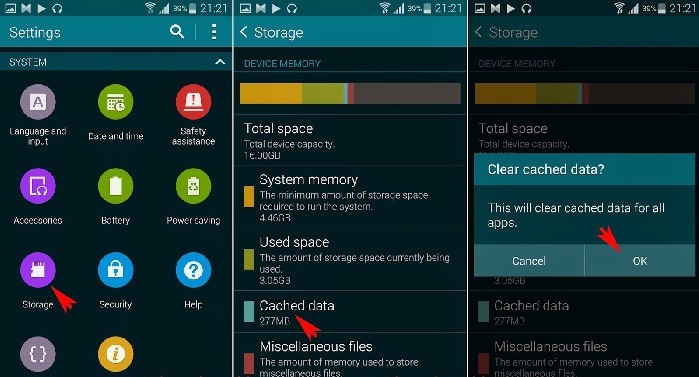
Merk: Vær oppmerksom på at dette ikke vil få avtalen i alle tilfeller. Android-telefoner som bruker ekstern lagring som SD-kort etcetera, har stort sett mye mindre brukbar lagring enn det som er rapportert. Dette skyldes hovedsakelig ulike systemressurser, og noen apper må installeres på enhetens innebygde kjernelagring, ikke på et flyttbart lagringsmedium.
På denne måten ble vi kjent med hvordan vi skal håndtere problemer som Samsung Smart Switch, som ikke fungerer eller smartbryter som ikke er kompatibel. For å avslutte det hele, vil vi takke deg for at du tok kontakt med oss for å løse problemene dine. Vi lover å oppdatere deg fortløpende med den nyeste informasjonen.
Siste artikler

